Kiedy jesteśmy sfrustrowani naszymi filmami, stajemy się zirytowani. Może to być spowodowane niepożądanym wyjściem przechwytywania. W takim przypadku chcesz edytować wideo, aby ulepszyć, umeblować lub wypolerować wideo. Przycinanie wideo jest niezbędnym narzędziem do edycji, zwłaszcza jeśli chcesz przyciąć swoje filmy do krótkich segmentów. Może pomóc wyciąć niechciane sceny w materiale, jeśli zamierzasz dostosować lub usunąć część klipu. Jeśli jednak chcesz wyróżnić ważne filmy scen, możesz szybko i bez obaw korzystać z tego narzędzia. Sprawdź w tym artykule najwygodniejsze narzędzie, które z pewnością Ci pomoże.
Część 1. Naucz się używać Kapwing Resizer do przycinania wideo
Jeśli chodzi o zmianę rozmiaru wideo, Kapwing Video Resizer to jedno z prostych narzędzi, które pomogą Ci odpowiednio dostosować wideo. To oprogramowanie jest jednym z najwygodniejszych rozwiązań aplikacji internetowych. Nie trzeba go instalować, aby móc z niego korzystać lub cokolwiek pobierać, ani też nie trzeba zakładać konta; wszystko czego potrzebujesz to połączenie internetowe. Za pomocą tego narzędzia możesz sprawić, że Twoje zadanie będzie łatwiejsze niż kiedykolwiek wcześniej, poświęcając niewiele czasu na edycję. Ponieważ to narzędzie jest przeznaczone do edycji wideo, z pewnością pomoże ci w oświetleniu ładunku. Co więcej, możesz użyć tego alternatywnego narzędzia do łatwego przycinania filmów. Poniżej przedstawiono podstawy korzystania z najbardziej praktycznych środków.
Krok 1Odwiedź oficjalną stronę internetową
Zanim zaczniesz, musisz najpierw odwiedzić oficjalną stronę Kapwing Video Resizer.
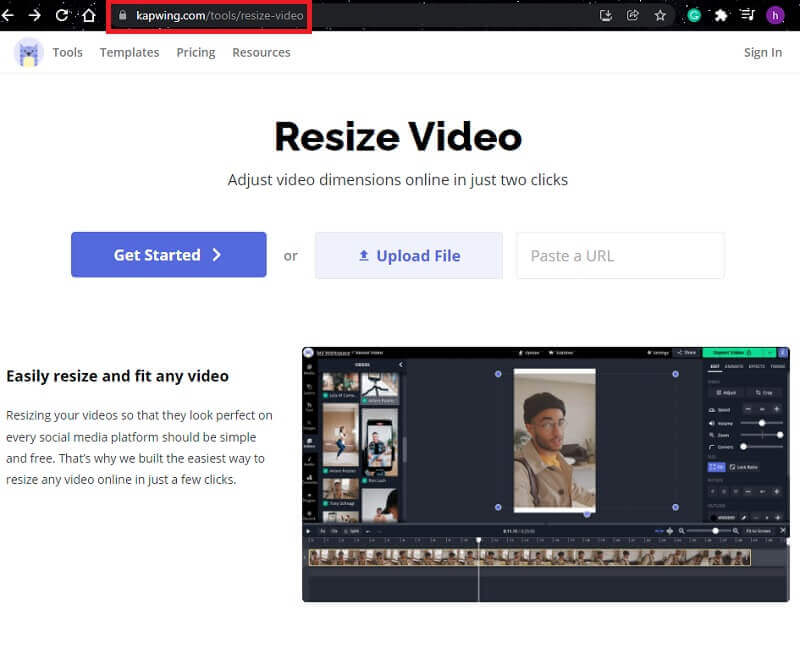
Krok 2Przesyłanie pliku
Możesz zacząć od pustego płótna lub przesłać plik. Następnie na pasku bocznym dostosuj rozmiar zawartości za pomocą elementów sterujących.
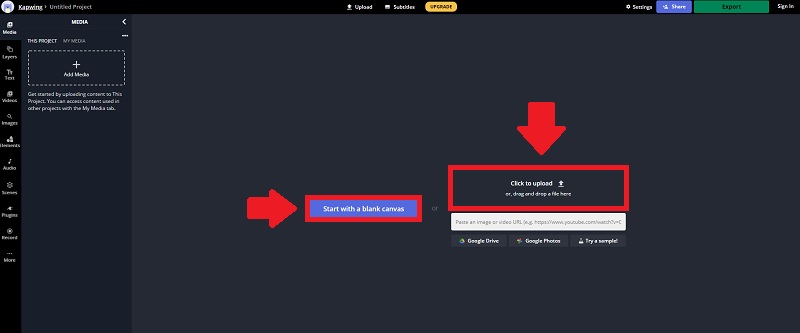
Krok 3Przytnij klip
Po przesłaniu filmu możesz go przyciąć, przeciągając uchwyt przycinania w żądane miejsce.
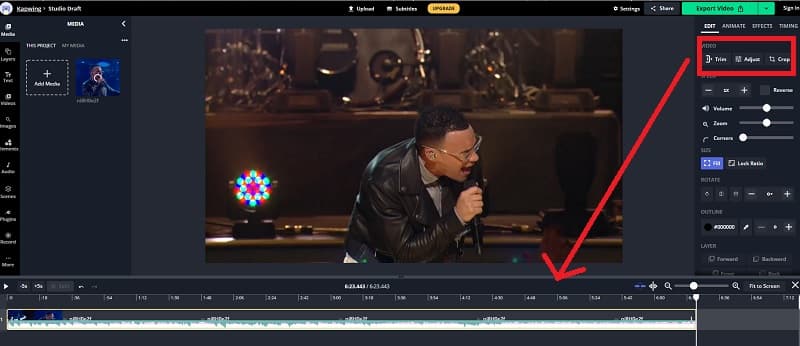
Krok 4Eksportuj swoje wideo
Na koniec możesz teraz udostępnić swój film, klikając Eksportuj wideo przycisk. Możesz także wyeksportować jako MP4, GIF, Image i MP3.
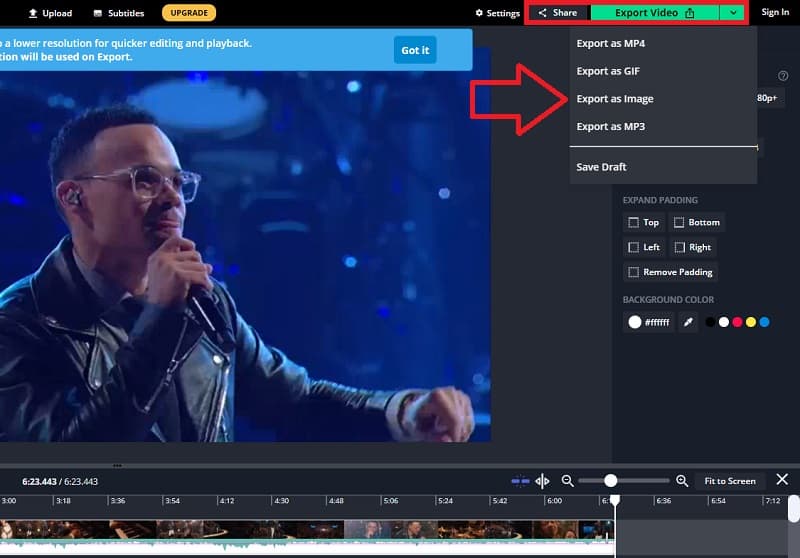
Część 2. Najlepsza alternatywa dla Kapwing do zmiany rozmiaru wideo
Jeśli chodzi o oprogramowanie do edycji, istnieje wiele opcji. Jedną z list jest użycie Kapwing do przycinania wideo. Używanie go jako oprogramowania wysokiej jakości staje się dziecinnie proste. Załóżmy jednak, że chcesz wypróbować najłatwiejsze w obsłudze i wyróżniające się oprogramowanie z najlepszymi możliwościami edycji. W tym wypadku, Konwerter wideo AVAide jest najbardziej polecana. To najbardziej zaufane oprogramowanie do edycji i zmiany rozmiaru klipów. Profesjonalne funkcje, popularne narzędzia i motywy można znaleźć w przeciwieństwie do innych edytorów.
Konwerter wideo AVAide jest również dobrze znany z potężnych funkcji edycji wideo. Zawiera lekki edytor wideo, który sprawia, że tworzenie i edytowanie filmów jest dziecinnie proste. Przycinanie, obracanie, przycinanie, stosowanie efektu i dodawanie znaku wodnego to opcje edycji wideo. Czy to nie niesamowite? Posiada również zaawansowaną funkcję przetwarzania wideo, która pozwala całkowicie zmienić jakość wideo. Co więcej, zawsze możesz podejrzeć jakość swojej pracy podczas edycji.
- Posiada profesjonalne funkcje.
- Jest to bezproblemowe oprogramowanie, które z pewnością oświeci Twój ładunek.
- Jest dostępny dla różnych komputerów stacjonarnych.
- Interfejs tego narzędzia jest przyjazny dla użytkownika, usprawniony i prosty w użyciu.
Oto krótki opis korzystania ze specjalnego oprogramowania, aby lepiej zrozumieć, jak z niego korzystać. Procedura jest szczegółowo opisana poniżej.
Krok 1Pobierz narzędzie
Aby zainstalować i pobrać to narzędzie, odwiedź oficjalną stronę internetową Konwerter wideo AVAide w Twoim komputerze.
Krok 2Prześlij swoje pliki
Po zakończeniu instalacji narzędzia uruchom je, aby rozpocząć nawigację. Kliknij Dodaj pliki lub plus (+) dla szybszej metody.
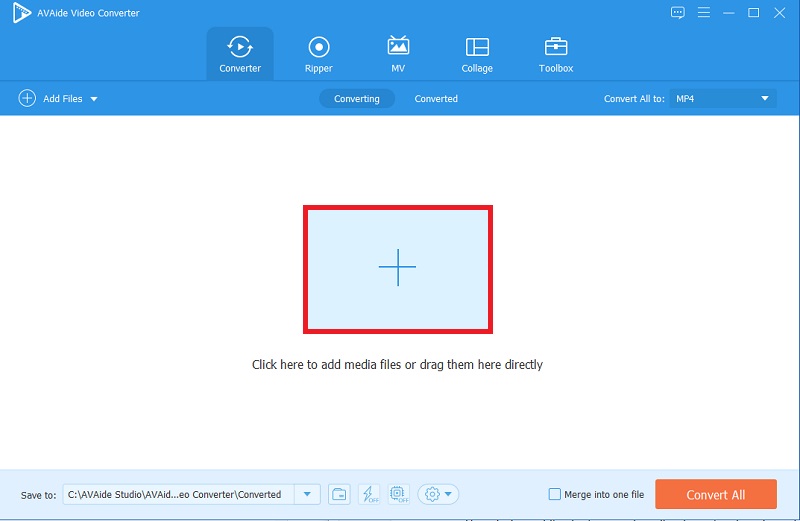
Krok 3Przytnij swoje klipy
Po przesłaniu wybranego pliku kliknij przycisk Gwiazda ikonę, a następnie wybierz Przyciąć i możesz zmienić rozmiar pliku wideo.
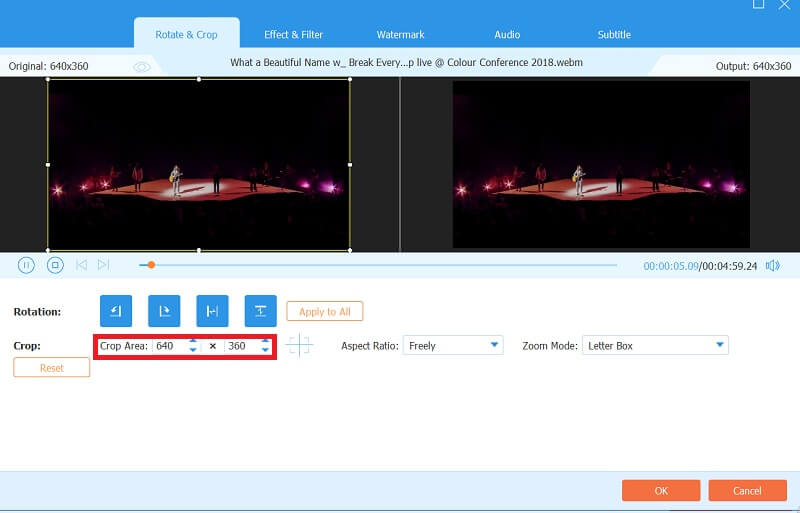
Krok 4Ulepsz swoje wideo
Możesz także dodać efekty i filtry, klikając Efekt i filtr i wybierając żądane efekty. Możesz także dostosować wstępne wyniki: Kontrast, Nasycenie, Jasność i Odcień.
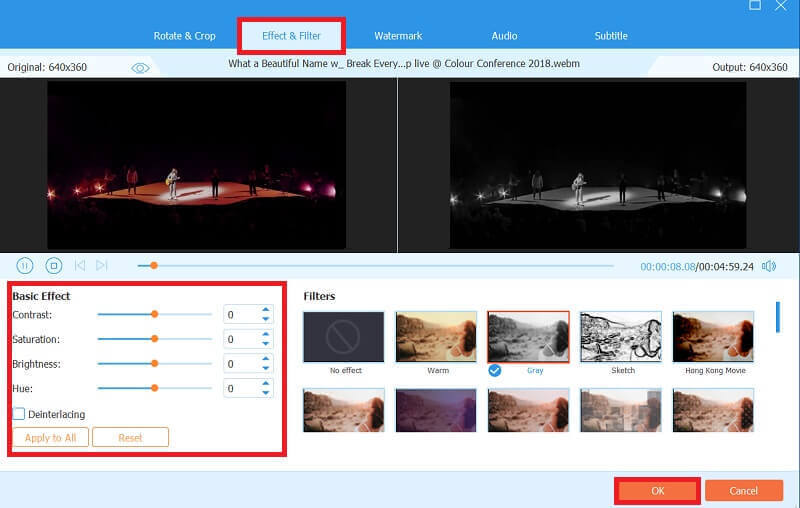
Krok 5Zastosuj zmiany na stałe
Jeśli jesteś zadowolony z ostatecznej wersji swojego filmu, możesz teraz wybrać format konwersji, który najlepiej pasuje do Twojego urządzenia. Konwerter wideo AVAide nie poświęca jakości wideo, więc nie musisz się martwić o pogorszenie jakości ze względu na wybrany format. Niemniej jednak Twój film będzie dziełem sztuki.
Po wybraniu formatu konwersji kliknij Skonwertuj wszystko. Nawrócenie nie zajmie wieczności, ponieważ zajmie tylko kilka minut.
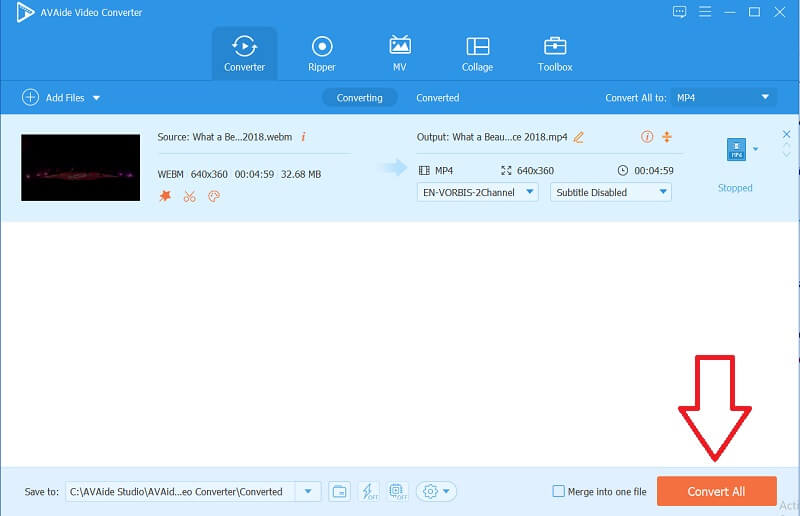
Część 3. Często zadawane pytania dotyczące przycinania wideo
Czy AVAide Video Converter jest dostępny w telefonie?
Nie, jest dostępny tylko w różnych konfiguracjach komputerów stacjonarnych. To oprogramowanie można zainstalować i pobrać tylko na komputery stacjonarne, takie jak Windows, Mac, Vista itp. Umożliwia ono jednak tworzenie treści multimedialnych, które są odpowiednie dla prawie wszystkich urządzeń mobilnych, w tym iPhone'a, Samsunga, Huawei, Oppo itp. wiele więcej.
Czy mogę używać AVAide Video Converter bez Internetu?
Tak, AVAide Video Converter jest przeznaczony do pracy nawet bez połączenia z Internetem. Wszystko, co musisz zrobić, to pobrać program, zainstalować i uruchomić go na swoim komputerze, aby z niego korzystać. Dzięki temu możesz przycinać i edytować filmy w dowolnym miejscu i czasie, nie martwiąc się, czy masz połączenie z Internetem, czy nie.
Czy kapwing ciągle powiększa wideo?
Kiedy próbujesz przyciąć filmy za pomocą Kapwing, automatycznie powiększy wideo. Technicznie rzecz biorąc, w naturalny sposób nie powiększa obrazu. Natomiast ma wbudowaną funkcję powiększania, która pomoże Ci powiększyć lub pomniejszyć środek wideo. Co więcej, używa suwaka, który pozwala łatwo kontrolować możliwość powiększania.
Ogólnie, używając Kapwing do przycinania filmów jest wykonalny. Oba programy są łatwe do wypróbowania, zwłaszcza AVAide Video Converter. Ponieważ jest to doskonałe narzędzie do przycinania i przycinania filmów, z wieloma cennymi opcjami uzyskania najbardziej akceptowalnego wyjścia wideo i audio, jakiego potrzebujesz. Bez wątpienia jest to najbardziej pomocne i wygodne oprogramowanie. Interfejs tego narzędzia jest przyjazny dla użytkownika i prosty w obsłudze. Nawet początkujący użytkownik oprogramowania może z niego korzystać z łatwością, korzystając z tej aplikacji.
Twój kompletny zestaw narzędzi wideo, który obsługuje ponad 350 formatów do konwersji w bezstratnej jakości.
Przycinanie i zmiana rozmiaru wideo
- 8 najlepszych resizerów GIF dla Windows i Mac
- Jak zmienić rozmiar lub przyciąć filmy na Instagram
- Wiedza na temat zmiany współczynnika proporcji wideo
- Jak przycinać i zmieniać rozmiar filmów na Androidzie
- Jak przycinać filmy w Premiere Pro
- Jak przycinać filmy w iMovie
- Jak przycinać filmy na komputerze Mac
- Jak przyciąć wideo w QuickTime
- Top 5 niesamowitych konwerterów współczynników proporcji do znacznego przycinania filmów
- Jak zmienić współczynnik proporcji w programie Windows Movie Maker
- Jak zmienić rozmiar wideo w Photoshopie
- Jak doskonale przyciąć wideo MP4?
- Jak używać Ffmpeg do zmiany rozmiaru filmów?
- Jak przyciąć wideo bez znaku wodnego
- Jak przyciąć wideo w systemie Windows
- Jak przycinać filmy w Windows Meida Player
- Jak przyciąć filmy do kwadratu
- Jak przycinać filmy w After Effects
- Jak przycinać filmy w DaVinci Resolve
- Jak przycinać filmy w OpenShot
- Jak przycinać filmy za pomocą Kapwing
- Jak przycinać filmy Snapchat
- Jak korzystać z filmów o przycinaniu VLC
- Jak przycinać filmy Camtasia
- Jak korzystać z filmów o przycinaniu OBS
- Jak korzystać z filmów o zmianie rozmiaru Ezgif
- Jak zmienić proporcje w Final Cut Pro



 Bezpieczne pobieranie
Bezpieczne pobieranie


